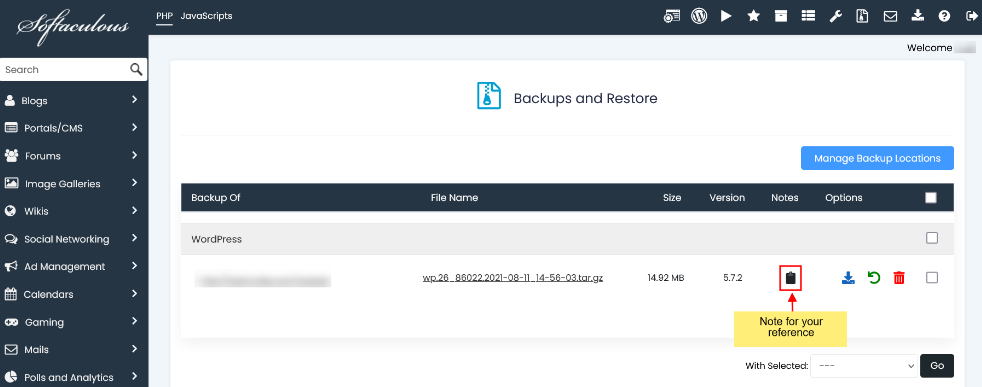See juhend aitab teil luua varukoopiad teie installatsioonidest (näiteks kui peate looma varukoopia WordPressi installatsioonist).
Varukoopia loomiseks järgige neid samme:
1. Logige sisse cPaneli. 2. Tarkvara jaotisest leidke ja klõpsake Softaculous Apps Installeril.
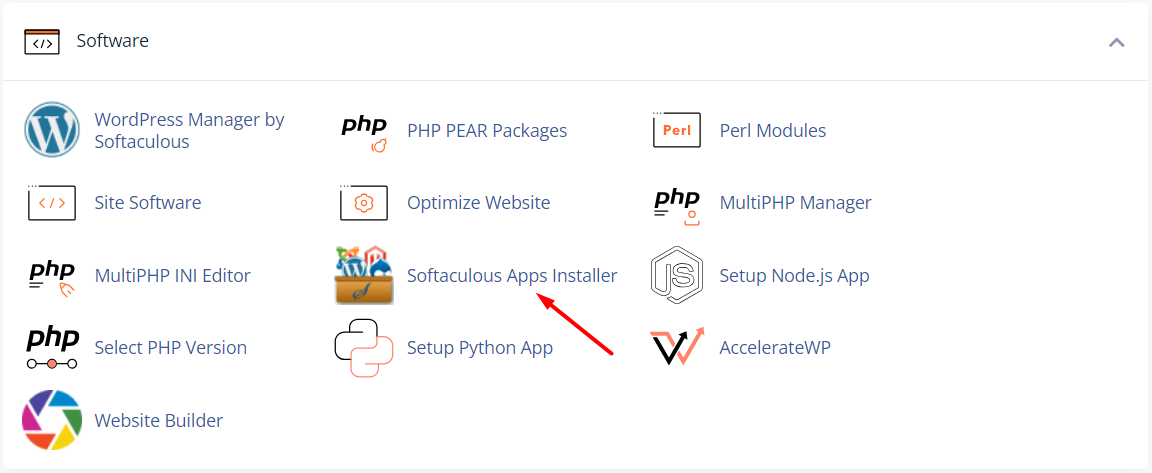
3. Valige varunduskoht varunduse asukohast rippmenüüst ja klõpsake nuppu “Installi varukoopia”. 4. Vasakul leiate mõned skriptide kategooriad. Valige “Blogid”.
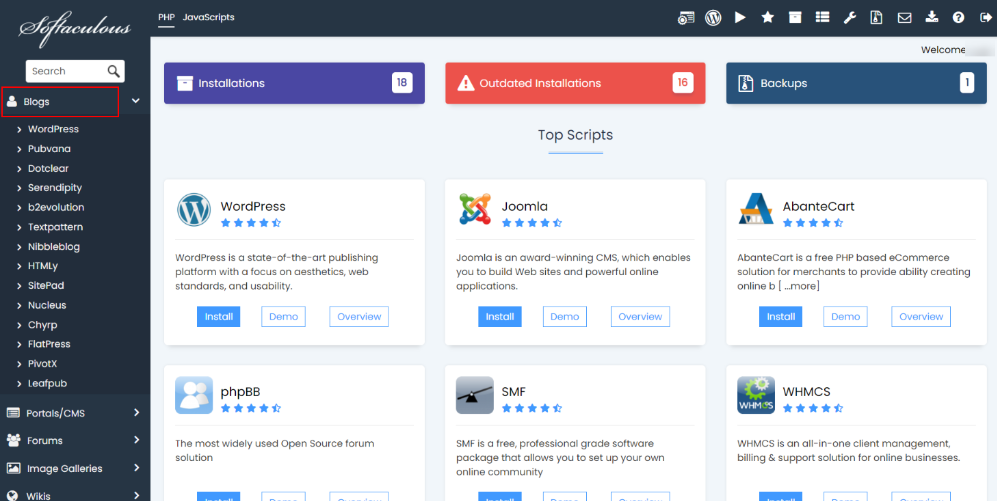
5. Klõpsake WordPressil.
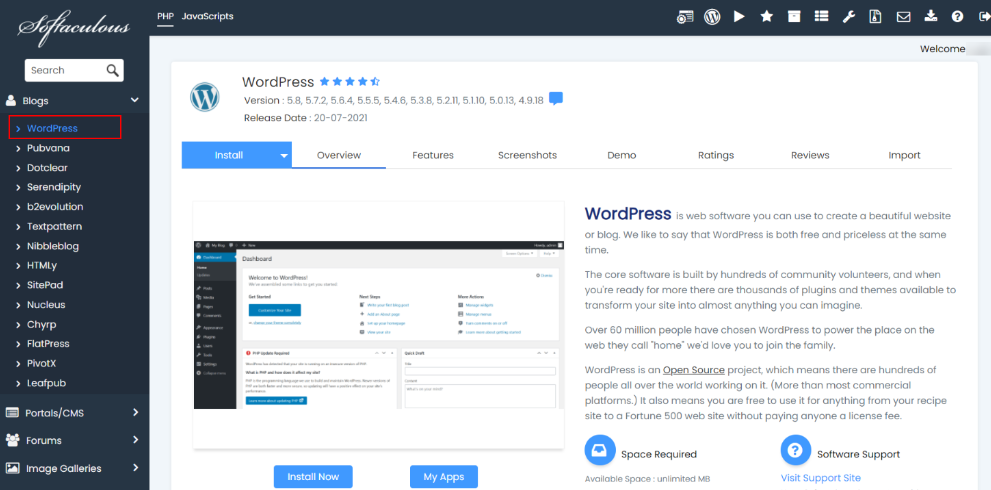
6. Klõpsake nupul “Varunda” ikoonil.
![]()
7. Valige varunduskoht varunduse asukohast rippmenüüst ja klõpsake uuesti nuppu “Installi varukoopia”.
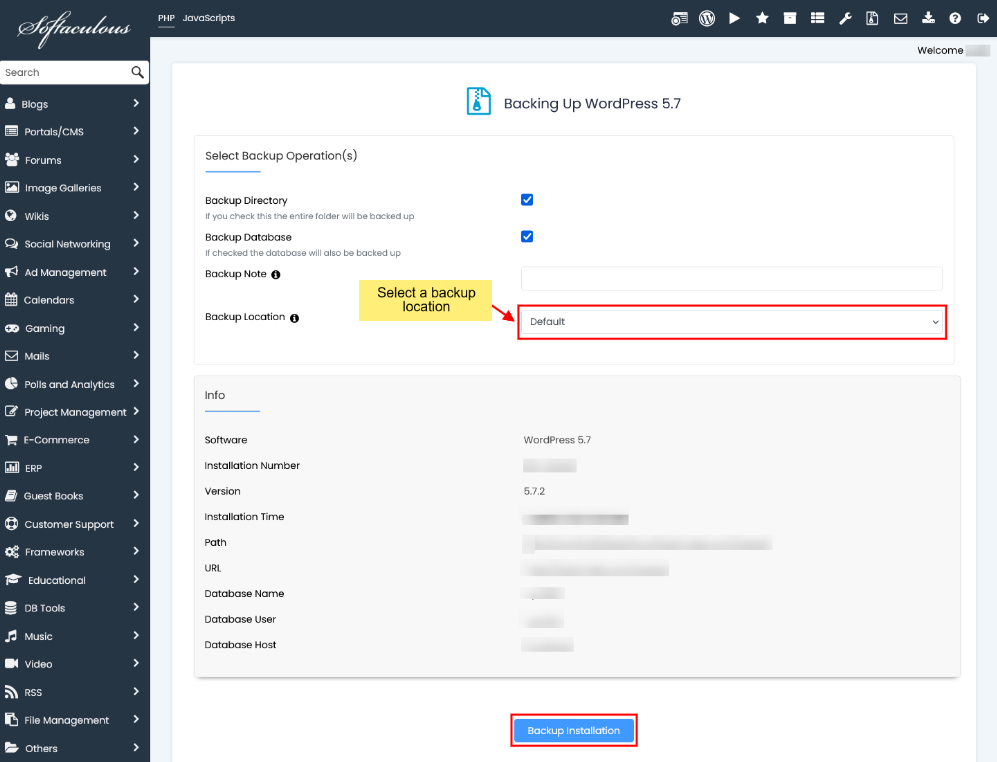
8. Pärast nupule “Installi varukoopia” klõpsamist luuakse tarkvara varukoopia edukalt ja saate selle alla laadida varunduste lehelt. Varukoopiate loendit saab vaadata Varunduste lehel koos kõigi varundusprotsessi ajal lisatud märkmetega.